Cara Memperbaiki “Memeriksa Pembaruan” Terjebak di Windows 10
Diterbitkan: 2024-02-08Jangan panik jika Anda menghadapi masalah saat memeriksa pembaruan Windows untuk memperbarui komputer Anda. Artikel ini memiliki solusi tercepat dan termudah untuk masalah Anda.
“Perbarui Windows” adalah solusi umum untuk sebagian besar masalah komputer. Namun, setiap kali Anda mencoba memperbarui sistem operasi, Anda mendapati PC Anda macet saat memeriksa pembaruan OS. Nah, Anda tidak sendirian dalam mencari perbaikan untuk masalah yang mengganggu ini.
Banyak pengguna lain juga mengeluh karena tidak dapat mengunduh dan menginstal pembaruan, karena Windows macet setiap kali mereka mencoba memeriksa pembaruan. Oleh karena itu, kami menggali masalah ini lebih dalam dan menemukan solusi terbaik untuk masalah tersebut.
Namun, sebelum membahas solusinya, penting untuk menjelaskan apa yang mungkin memicu masalah untuk membantu Anda memperbaikinya tanpa kerumitan.
Mengapa Pemeriksaan Pembaruan Terjebak
Di bawah ini mungkin alasan komputer Windows 7/10/11 Anda macet saat memeriksa pembaruan.
- File sistem rusak
- Driver perangkat ketinggalan jaman
- Tidak tersedianya ruang penyimpanan yang cukup
- Pengaturan tanggal dan waktu salah
- Masalah koneksi jaringan
- Gangguan dari perangkat lunak antivirus Anda
Bagian di atas memberi pencerahan kepada Anda tentang berbagai faktor yang mungkin menyebabkan masalah yang Anda alami. Sekarang mari kita pelajari cara memperbaikinya.
Memperbaiki Windows Terjebak Saat Memeriksa Pembaruan
Anda dapat mencoba solusi yang telah dicoba dan diuji berikut ini untuk masalah pembaruan Windows komputer Anda.
Perbaiki 1: Mulai ulang PC Anda
Terkadang masalah yang paling rumit, seperti Windows 10 atau Windows 11 macet saat memeriksa pembaruan, memiliki solusi sederhana seperti memulai ulang komputer Anda. Oleh karena itu, sebelum mencoba pemecahan masalah yang rumit, Anda dapat me-restart PC Anda untuk memeriksa apakah ini menyelesaikan masalah. Berikut langkah-langkah untuk melakukannya.
- Untuk memulainya, simpan semua pekerjaan Anda dan tutup semua aplikasi yang terbuka di komputer Anda.
- Kedua, klik tombolMulai .
- Sekarang, klik tombol daya .

- Terakhir, pilihPerbarui dan mulai ulang dari opsi yang tersedia.Jika mau, Anda dapat memilih untuk Perbarui dan matikan komputer Anda.
Perbaiki 2: Periksa pengaturan tanggal dan waktu
Windows mungkin macet saat memeriksa pembaruan jika tanggal dan waktu tidak diatur dengan benar. Oleh karena itu, Anda dapat memeriksa dan memperbaiki pengaturan tanggal dan waktu dengan mengikuti langkah-langkah di bawah ini.
- Pertama, klik kanan padajam yang ada di sudut paling kanan bilah tugas Anda.
- Kedua, pilih Sesuaikan tanggal/waktu dari opsi di layar.
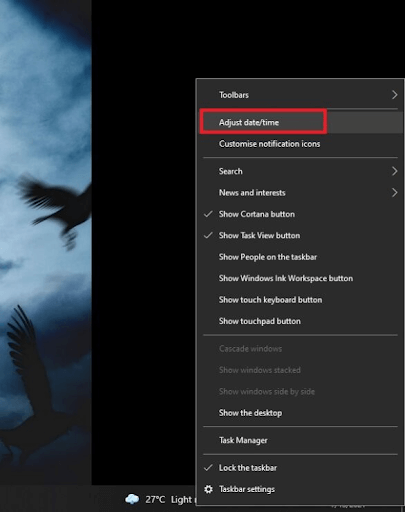
- Setelah jendela Pengaturan muncul, aktifkan opsi untukMengatur waktu secara otomatis.Jika opsi ini sudah diaktifkan, nonaktifkan dan aktifkan kembali.
- Sekarang, aktifkan opsiTetapkan zona waktu secara otomatis .

- Klik pada tombolSinkronkan sekarang .
Perbaiki 3: Perbarui antivirus Anda atau nonaktifkan
Perangkat lunak antivirus Anda mungkin mengganggu fungsionalitas sistem dan mencegah pembaruannya. Oleh karena itu, Anda dapat memeriksa apakah pembaruan antivirus tersedia. Jika ada pembaruan antivirus, unduh dan instal.

Namun, jika pembaruan antivirus tidak tersedia, Anda dapat menonaktifkan antivirus untuk sementara dan memeriksa apakah pembaruan tersebut memperbaiki masalah. Jika masalah masih belum terselesaikan, Anda dapat mencoba solusi lain yang diberikan dalam judul berikut.
Perbaiki 4: Coba jaringan lain
Konektivitas jaringan yang buruk mungkin juga menyebabkan Windows 11/Windows 10/Windows 7 memeriksa masalah pembaruan yang macet. Oleh karena itu, Anda dapat mencoba menghubungkan PC Anda ke koneksi WiFi lain. Setelah tersambung ke jaringan lain, mulai ulang komputer Anda sebelum mencoba memperbarui Windows.
Perbaiki 5: Periksa kesalahan pada file sistem
File sistem yang rusak dapat menghambat fungsi perangkat dan menyebabkan masalah seperti yang Anda alami. Oleh karena itu, Anda dapat memeriksa file-file ini dan memperbaiki masalah terkait dengan mengikuti petunjuk di bawah ini.
- Untuk memulainya, masukkan Cmd di kotak pencarian di taskbar Anda.
- Kedua, klik kanan Command Prompt.
- Sekarang, pilih untuk dijalankan sebagai administrator untuk Command Prompt.

- Setelah membuka Elevated Command Prompt, yaitu Command Prompt sebagai administrator, masukkan perintahsfc/scannow dan tekan Enter.

- Tunggu dengan sabar hingga Windows menemukan dan memperbaiki masalah file sistem.
- Terakhir, restart komputer Anda untuk menyelesaikan proses di atas.
Perbaiki 6: Perbarui driver perangkat (Disarankan)
Driver adalah perangkat lunak yang menghubungkan komputer Anda ke perangkat keras. Ini menerjemahkan instruksi Anda ke dalam bahasa komputer, yaitu kode biner (0 dan 1) untuk eksekusi sempurna. Jika ada driver di PC Anda yang kedaluwarsa, Anda mungkin mengalami berbagai masalah, seperti Windows macet saat memeriksa pembaruan atau sistem crash yang fatal.
Oleh karena itu, memperbarui driver adalah salah satu solusi terbaik dan paling direkomendasikan untuk semua masalah PC (termasuk masalah pembaruan Windows). Anda dapat memperbarui driver tanpa repot dan otomatis melalui alat terkenal seperti Win Riser.
Perangkat lunak Win Riser memperbarui semua driver usang dengan satu klik tombol dan mengoptimalkan kinerja PC. Ini menawarkan banyak fitur sempurna, seperti pembuatan titik pemulihan sistem, pencadangan dan pemulihan driver, deteksi malware, penghapusan sampah, penjadwalan pemindaian, dan banyak lagi. Anda dapat mengunduh dan menginstal perangkat lunak ini dari tautan yang diberikan di bawah ini.

Setelah menginstal Win Riser, izinkan untuk memindai komputer Anda, tinjau hasil yang Anda dapatkan di layar, dan klikPerbaiki Masalah Sekarang untuk solusi instan untuk semua masalah komputer Anda.
Perbaiki 7: Lakukan pembersihan disk
Disk yang berantakan atau file yang buruk atau rusak di disk dapat menyebabkan masalah pembaruan Windows. Oleh karena itu, Anda dapat membersihkan disk dengan melakukan langkah-langkah berikut.
- Untuk memulainya, klik dua kali pada folderPC ini untuk membukanya.
- Kedua, klik kanan drive C dan pilih Propertiesdari opsi yang tersedia.
- Sekarang, navigasikan ke tabUmum dan klik tombol Pembersihan Disk.

- Tandai kotakFile Optimasi Pengiriman dan klik tombol OK.

- Terakhir, biarkan pembersihan disk selesai.
Windows Memeriksa Pembaruan Terjebak Diperbaiki
Artikel ini membahas berbagai solusi untuk masalah pengecekan update Windows di Windows 7/10/11. Anda dapat memulai pemecahan masalah dengan solusi pertama dan terus mencoba semua perbaikan hingga masalah hilang.
Namun, jika Anda memiliki keterbatasan waktu dan membutuhkan solusi cepat, kami menyarankan pembaruan driver melalui Win Riser. Jika Anda memiliki keraguan atau saran tentang postingan ini, silakan hubungi kami. Kami akan dengan senang hati menjawab semua pertanyaan Anda dan mempertimbangkan rekomendasi Anda.
